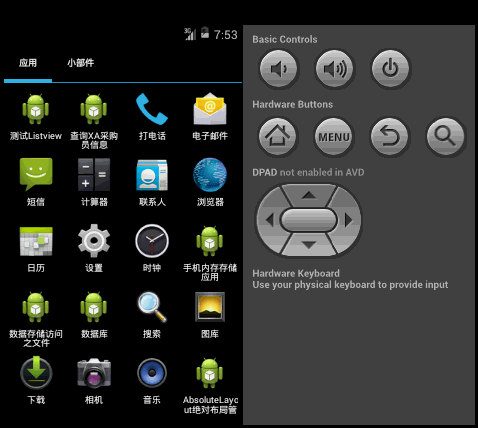Android数据访问存储之内存读写
Android数据存储之内存读写的两大内存
1、手机内存数据读写
getFileDir( ) : 得到当前app在手机内存存储数据的位置 /data/data/当前app包名/files
getCacheDir( ) : 得到当前app在手机内存存储数据的位置/data/data/当前app包名/cache
openFileInput(String name) : 直接得到/data/data/当前app包名/files/name文件的输入流
openFileOutput(String name,int mode) : 直接得到/data/data/当前app包名/files/name文件的输出流,mode为写入文件时的权限
2、sdcard数据读写
Environment.getExternalStorageDirectory( ) : 得到当前app所在手机的sdcard位置/storage/sdcard
Environment.getExternalStoragePublicDirectory(String type) : 得到当前app所在手机的sdcard位置下的公共子文件夹/storage/sdcard/....
Android数据存储之内存读写应用实例
布局文件 activity_main.xml
<LinearLayout xmlns:android="http://schemas.android.com/apk/res/android"
xmlns:tools="http://schemas.android.com/tools"
android:layout_width="match_parent"
android:layout_height="match_parent"
android:orientation="vertical"
android:paddingBottom="@dimen/activity_vertical_margin"
android:paddingLeft="@dimen/activity_horizontal_margin"
android:paddingRight="@dimen/activity_horizontal_margin"
android:paddingTop="@dimen/activity_vertical_margin"
tools:context=".MainActivity" >
<TextView
android:id="@+id/tv_main_memerysize"
android:layout_width="match_parent"
android:layout_height="80dip"
android:textSize="20sp"
android:textColor="#6666ff"
android:text="内存大小"/>
<TextView
android:id="@+id/tv_main_sdcard"
android:layout_width="match_parent"
android:layout_height="40dip"
android:textSize="20sp"
android:textColor="#ff6666"
android:text="SDCard存在否"/>
<TextView
android:id="@+id/tv_main_sdcardsize"
android:layout_width="match_parent"
android:layout_height="80dip"
android:textSize="20sp"
android:textColor="#ff6666"
android:text="SDCard内存大小"/>
<EditText
android:id="@+id/et_main_content"
android:layout_width="match_parent"
android:layout_height="0dip"
android:layout_weight="1"
android:textSize="20sp"
android:text="测试写入内存:\n将这里的文本信息保存到内存文件 testmemeryio.txt"/>
<Button
android:id="@+id/btn_main_writememery"
android:layout_width="match_parent"
android:layout_height="wrap_content"
android:text="写入内存"/>
<Button
android:id="@+id/btn_main_writesdcard"
android:layout_width="match_parent"
android:layout_height="wrap_content"
android:text="写入sdcard"/>
</LinearLayout>
示例代码 MainActivity.java
package com.yihui.iomemery;
import java.io.FileOutputStream;
import java.io.IOException;
import android.annotation.SuppressLint;
import android.app.Activity;
import android.content.Context;
import android.os.Bundle;
import android.os.Environment;
import android.os.StatFs;
import android.text.format.Formatter;
import android.view.View;
import android.view.View.OnClickListener;
import android.widget.Button;
import android.widget.EditText;
import android.widget.TextView;
import android.widget.Toast;
public class MainActivity extends Activity implements OnClickListener {
private TextView tv_main_memerysize;
private TextView tv_main_sdcard;
private TextView tv_main_sdcardsize;
private EditText et_main_content;
private Button btn_main_writememery;
private Button btn_main_writesdcard;
private boolean sdcardMount = false;
@Override
protected void onCreate(Bundle savedInstanceState) {
super.onCreate(savedInstanceState);
setContentView(R.layout.activity_main);
tv_main_memerysize = (TextView) findViewById(R.id.tv_main_memerysize);
tv_main_sdcard = (TextView) findViewById(R.id.tv_main_sdcard);
tv_main_sdcardsize = (TextView) findViewById(R.id.tv_main_sdcardsize);
et_main_content = (EditText) findViewById(R.id.et_main_content);
btn_main_writememery = (Button) findViewById(R.id.btn_main_writememery);
btn_main_writesdcard = (Button) findViewById(R.id.btn_main_writesdcard);
btn_main_writememery.setOnClickListener(this);
btn_main_writesdcard.setOnClickListener(this);
//判断sdcard是否已安装
tv_main_sdcard.setText("sdcard未安装");
if(Environment.getExternalStorageState().equals(Environment.MEDIA_MOUNTED)){
sdcardMount = true;
tv_main_sdcard.setText("sdcard已安装");
}
//得到sdcard和内存的大小及可用容量
if(sdcardMount){
tv_main_sdcardsize.setText("sdcard" + getStorgeFileSize(Environment.getExternalStorageDirectory().getPath()));
}else {
tv_main_sdcardsize.setText("sdcard总内存:0MB; 可用内存:0MB");
}
tv_main_memerysize.setText("手机" + getStorgeFileSize(Environment.getDataDirectory().getPath()));
}
/* 两个按钮的监听事件,将内容写入内存文件testmemeryio.txt */
@Override
public void onClick(View v) {
String text = et_main_content.getText().toString();
boolean success = true;
switch (v.getId()) {
case R.id.btn_main_writesdcard: //写入sdcard
FileOutputStream fos = null;
try {
fos = new FileOutputStream(Environment.getExternalStorageDirectory().getPath() + "/m.txt");
fos.write(text.getBytes("utf-8"));
fos.flush();
} catch (IOException e) {
success = false;
e.printStackTrace();
} finally {
if(fos != null){
try {
fos.close();
fos = null;
} catch (IOException e) {
e.printStackTrace();
}
}
}
Toast.makeText(MainActivity.this, success == true ? "写入sdcard文件成功" : "写入sdcard文件失败", 0).show();
break;
case R.id.btn_main_writememery: //写入内存
FileOutputStream openFileOutput = null;
try {
//使用openFileOutput()函数,直接在/data/data/包名/files/目录下创建文件
openFileOutput = openFileOutput("testmemeryio.txt", Context.MODE_PRIVATE); //私有模式写文件
openFileOutput.write(text.getBytes("utf-8"));
openFileOutput.flush();
} catch (IOException e) {
success = false;
e.printStackTrace();
} finally {
if(openFileOutput != null){
try {
openFileOutput.close();
openFileOutput = null;
} catch (IOException e) {
e.printStackTrace();
}
}
}
Toast.makeText(MainActivity.this, success == true ? "写入内存文件成功" : "写入内存文件失败", 0).show();
break;
default:
break;
}
}
/* 取得内存文件空间大小及可用大小 */
@SuppressLint("NewApi") private String getStorgeFileSize(String path){
String fileSizeDesc = null;
StatFs statFs = new StatFs(path); //获得磁盘状态的对象
long blockSizeLong = statFs.getBlockSizeLong(); //获得磁盘一个扇区的大小
long blockCountLong = statFs.getBlockCountLong(); //获得磁盘空间总的扇区数
long availableBlocksLong = statFs.getAvailableBlocksLong(); //获得磁盘空间总的可用扇区数
fileSizeDesc = "总内存:" + Formatter.formatFileSize(MainActivity.this, blockSizeLong*blockCountLong)
+ "; 可用内存:" + Formatter.formatFileSize(MainActivity.this, blockSizeLong*availableBlocksLong);
return fileSizeDesc;
}
}
注意:因为要读写SDCard,所以在项目里面的AndroidManifest.xml功能清单文件里面添加读写SDCard的权限
......
<uses-sdk
android:minSdkVersion="8"
android:targetSdkVersion="19" />
<uses-permission android:name="android.permission.READ_EXTERNAL_STORAGE"/> <!-- sdcard读权限 -->
<uses-permission android:name="android.permission.WRITE_EXTERNAL_STORAGE"/> <!-- sdcard写权限 -->
......
运行效果:
在File Explorer下可以看到 /data/data/com.yihui.iomemery/files/testmemeryio.txt文件,且写入的内容就是UI上面文本框里面的内容
/storage/sdcard/m.txt文件,且写入的内容也是UI上面文本框里面的内容
Android数据存储之读写模式(读写权限)
Android是基于Linux操作系统的,所以Android的文件访问权限与Linux系统的文件访问权限是一致的,具体参考下图说明
1、Android数据访问权限实现方式
Context类的public abstract FileOutputStream openFileOutput(String name, int mode)
2、其中mode就是文件访问权限模式,主要4种模式
Context.MODE_PRIVATE:私有模式(默认模式),只能被应用本身和同一群组的人访问;写入的内容覆盖原文件内容
Context.MODE_APPEND: 追加模式也是私有模式,只能被应用本身和同一群组的人访问;如果文件存在就追加内容,如果文件不存在就新建文件并写入内容
Context.MODE_WORLD_READABLE: 所有人可读权限
Context.MODE_WORLD_WRITEABLE: 所有人可写权限也可通过多个组合同时拥有多个读写权限,Context.MODE_WORLD_READABLE + Context.MODE_WORLD_WRITEABLE表示所有人可读+可写
http://blog.csdn.net/yihuiworld